Zanim uruchomisz migrator zapoznaj się jak przygotować środowisko do migracji danych oraz jak wykonać wymaganą diagnostykę baz:
Przygotowanie do migracji (Środki Trwałe) >>
Migracja danych firmy wykonywana jest do istniejącej bazy programu Symfonia. Przed migracją danych programu Symfonia 2.0 Środki Trwałe wykonaj migrację danych Symfonia 2.0 Finanse i Księgowość.
Uruchomienie programu migratora otwiera okno kreatora migracji:
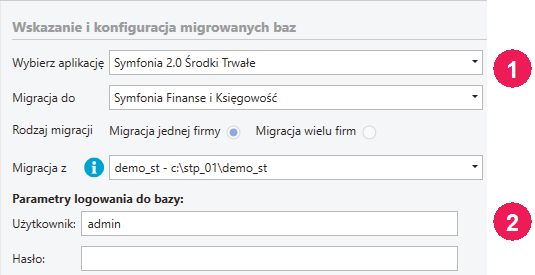
 Wybierz aplikację Symfonia Środki Trwałe, oraz w polu Migracja z wskaż bazę firmy, którą chcesz zmigrować. Wybierz aplikację Symfonia Środki Trwałe, oraz w polu Migracja z wskaż bazę firmy, którą chcesz zmigrować.
W związku z tym, że migracja wykonywana jest do bazy z utworzoną firmą dla modułu finansowo-księgowego w polu Migracja do podpowiadany jest program Symfonia Finanse i Księgowość.
Na liście wyboru firmy do migracji wyświetlane są tylko zweryfikowane firmy dołączone do wybranej aplikacji, w wersji wspieranej przez przez Symfonia Migrator.
 Podaj login i hasło użytkownika z uprawnieniami administracyjnymi w migrowanej firmie.
Listę wspieranych przez Migrator wersji programów źródłowych i docelowych można sprawdzić klikając link Wersje do migracji.
Ustawienie folderu roboczego do migracji jest opcjonalne. Jeśli użytkownik nie dokona wyboru wykorzystany zostanie katalog domyślny: C:\Users\nazwa.użytkownika\AppData\Roaming\Sage\Migrator\nazwa_firmy
Potwierdź wykonanie kopii bezpieczeństwa i kliknij Dalej, aby kontynuować. |
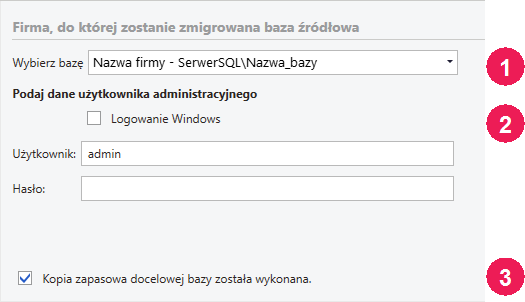
 W polu Wybierz bazę wskaż firmę Symfonii, do której chcesz przenieść dane firmy Symfonia 2.0 Środki Trwałe. W polu Wybierz bazę wskaż firmę Symfonii, do której chcesz przenieść dane firmy Symfonia 2.0 Środki Trwałe.
Na liście do wyboru dostępne są firmy Symfonii dołączone do programu na aktualnym komputerze.
 Podaj login i hasło użytkownika z uprawnieniami administracyjnymi w firmie Symfonii, do której migrowane będą dane.
 Zaznacz pole Kopia zapasowa docelowej bazy została wykonana aby potwierdzić, że wykonana została wcześniej kopia bezpieczeństwa.
Kliknij przycisk Dalej aby uruchomić proces migracji danych. |
Domyślnie migrator spróbuje wykorzystać poświadczenia aktualnego użytkownika windows do zalogowania się do serwera SQL w trakcie migracji.
Jeśli podczas instalacji programu Symfonia zainstalowałeś Microsoft SQL Server z ustawieniami domyślnymi, możesz pominąć Ustawienia dodatkowe i przejść do kolejnego kroku.
Jeśli chcesz użyć innego użytkownika SQL: 1.Zaznacz pole Ustawienia dodatkowe. 2.Odznacz Logowanie windows. 3.Wprowadź parametry logowania administratora serwera MS SQL.
Jeśli nie znasz parametrów logowania serwera SQL skontaktuj się ze swoim informatykiem. W istniejącej firmie można podejrzeć parametry połączenia poleceniem Konfiguracja bazy danych na serwerze z menu podręcznego dla listy firm.
Kliknij przycisk Dalej aby uruchomić proces migracji danych.
|
Na tym etapie prezentowany jest postęp migracji. Aby wyświetlić więcej informacji o wykonywanych operacjach zaznacz pole Pokaż szczegóły.
Proces migracji danych może być operacją długotrwałą.
Uzgodnienie danych W trakcie konwersji wyświetlony zostanie dialog umożliwiający wykonanie uzgodnień słowników. 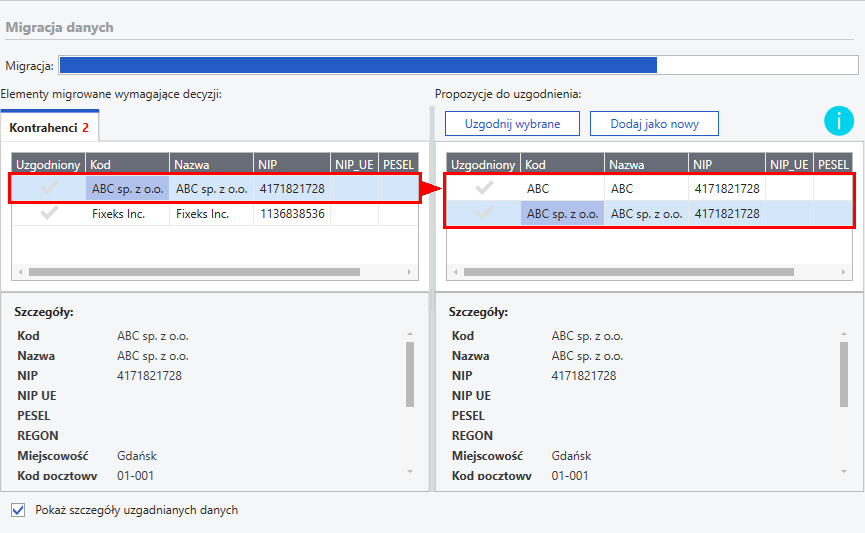
Aby oznaczyć słowniki do uzgodnienia wskazuj kolejne pary elementów w prawym i lewym panelu, a następnie zatwierdź je przyciskiem Uzgodnij wybrane.
Jeśli dany słownik w lewym panelu nie ma odpowiednika w bazie Symfonii, wybierz go i kliknij przycisk Dodaj jako nowy, aby podać dla niego (w prawym panelu) nazwę pod którą zostanie utworzony. Nowa nazwa dla słownika nie wymaga zatwierdzenia, przejdź do kolejnego elementu z lewego panelu aby kontynuować.
Po wprowadzeniu uzgodnień dla wszystkich elementów kliknij Zapisz i kontynuuj migrację aby wznowić migrację.
|
Po zakończeniu migracji lub przerwaniu jej w wyniku błędu, w kroku Wynik prezentowane są informacje o wykonanych czynnościach i zapisanych kopiach bazy danych.
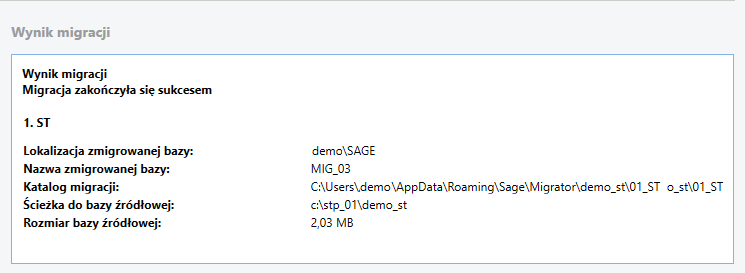
Jeśli operacja się nie powiodła, skontaktuj się ze swoim opiekunem handlowym.
|
![]() Pierwsze logowanie do zmigrowanej bazy
Pierwsze logowanie do zmigrowanej bazy
1.Zaloguj się do firmy z programu Symfonia Środki Trwałe na tego samego użytkownika, który wykorzystany był podczas migracji podając jego hasło.
Wszyscy pozostali zmigrowani użytkownicy mają puste hasła.
2.Ustaw politykę haseł oraz wprowadź hasła wszystkim użytkownikom.
3.Zarejestruj firmę.
Migracja Środków Trwałych dołącza dane modułu do istniejącej bazy firmy (Finanse i Księgowość, Handel). Jeśli w bazie nie ma aktywnej licencji próbnej dostępnej po utworzeniu bazy, wymagana jest aktywacja licencji modułu Środki Trwałe aby można było rozpocząć z nim pracę.
|
Po zmigrowaniu danych i pierwszym logowaniu do firmy należy zweryfikować poprawność przeniesionych danych:
Weryfikacja danych Symfonia Środki Trwałe po migracji >>